Kļūda 777 iemesli un kā labot šo savienojuma kļūdu modema MTS

- 792
- 117
- Roderick Satterfield DDS
Bieži vien, kad mēs izveidojam savienojumu ar sniegtajiem pakalpojumu sniedzējiem (MTS, Beeline, Megafon utt.) Internets, jūs varat traucēt savu kļūdu 777. Tas šķiet, kad mēs vēlamies izveidot savienojumu ar internetu. Kāda ir kļūda 777, izveidojot savienojumu ar internetu un kā to novērst, mēs par to visu uzzināsim.

Kļūda 777: cēloņi un risinājumi.
Kļūdas cēloņi 777
Ir noteikts skaits iemeslu, uz kuriem var veidoties apspriežamā problēma.
- Izmantojot kļūdainu draiveri vai modemu, var rasties kļūda.
- Ja jūs nepareizi sastādījāt modema numuru, tas var kalpot par nepareizas darbības izskata avotu.
- Ja ir bojāti autovadītāji vai tie ir pilnīgi novecojuši, tad problēma jums tiek nodrošināta.
- Ar stingri ielādētu vietējo tīklu ir iespējama darbības traucējumi.
- Ir datu pārsūtīšanas pakalpojums, izmantojot GPRS tehnoloģiju. Tā prombūtnes laikā, iespējams, parādīsies problēma.

Problēmas korekcija
Pirmais, kas jādara, ir pārlādēt ierīci. Paša datora atsāknēšana var arī palīdzēt. Lai labotu darbības traucējumus, ir jāatjaunina autovadītāji. Nepieciešama pilna reģistra skenēšanas sākšana. Ja jūs neesat palīdzējis nevienam no šiem padomiem, varat piezvanīt mobilajam operatoram. Viņu zvans ir bez maksas, un numuru ir viegli atrast internetā.
Kā novērst kļūdu 777 modema mts?
Tagad mēs izdomāsim, kā novērst savu kļūdu modema mobilajā internetā MTS.
Modema mts darbības traucējumu cēloņi
Problēma rodas, nepareizi rakstot zvana numuru *99# vai ja nav tā daļas. Uzziniet visu par skaitli savienojuma opcijās.
Problēmas novēršana
Pirmkārt, pārliecinieties, ka patiesībā jūsu datoram ir MTS-savienojuma programma. Visbiežāk cilvēki ļoti nesaprot, kāpēc tas ir, bet tas ir ļoti svarīgi. Ja nav programmas, tad instalējiet to no pārlūkprogrammas.
Atveriet izvēlnes paneli un noklikšķiniet uz tajā “opcijas”. Tad mums tie jāizvēlas. Atvērtā logā atlasiet cilni “Profila pārvaldība”. Pievērsīsim uzmanību laukam "Valin". Pārbaudiet iestatījumus ar šiem - profila nosaukumu: mts -internet (noklusējuma) -, lai iegūtu jauno profila nosaukumu. Atveriet APN lauku un tur aktivizējiet pogu “statistiski”. Laukā APN jums jānorāda internets.MTS.izjukt. Mēs atveram cilni "autentifikācija". Laukā "Piekļuves numurs" ievadiet *99#. Kur jums tiek lūgts norādīt lietotāja vārdu un paroli, jums jāievada MTS.
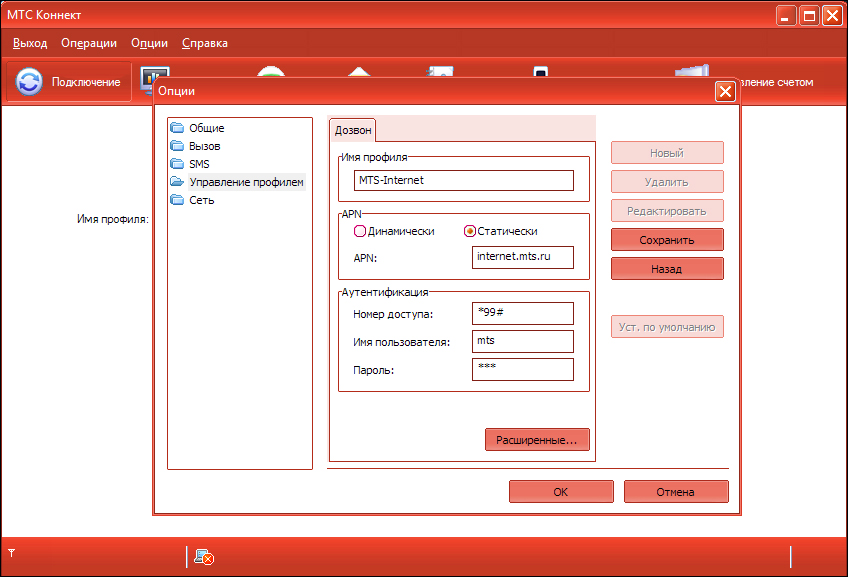
Atlasiet taustiņu “Paplašinātie iestatījumi” un atlasiet šādus parametrus.
- Atveriet "IP instalēšanu" un atlasiet "dinamiski". Līnijas IP nav nepieciešams, lai aizpildītu.
- Atveriet "autentifikācijas protokola iestatījumus" un atlasiet CHAP.
- Pēc tam atlasiet "DNS iestatījumi" un atlasiet "dinamiski". Lauki "primārie un sekundārie DNS" nav jāaizpilda.
- Un rindā "WINS iestatījumi" mēs arī izvēlamies "dinamiski". Un, tāpat kā DNS, mēs neaizpildām pārējās līnijas.
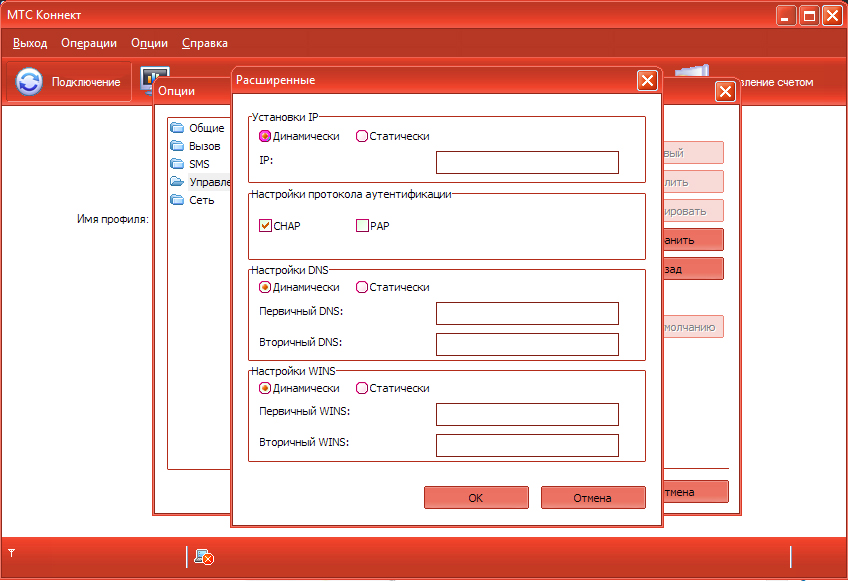
No raksta mēs uzzinājām, kāda situācija var rasties, izveidojot savienojumu ar tīklu un kā to novērst. Un arī palīdzēja MTS tīkla lietotājiem šīs problēmas labošanā.
Mēs ceram, ka raksts jums palīdzēja, un jums nav atlicis jautājumu. Mēs būsim pateicīgi, ja vēlaties, un dalīsimies ar šo informāciju ar draugiem.
- « Failu saspiešana Winrar - kā to izdarīt pēc iespējas efektīvāk
- Ekrāna izšķirtspējas konfigurācija Windows »

